如何做RAID0:选择适合的硬盘、配置RAID控制器、正确安装硬盘、设置BIOS、配置操作系统。在本文中,我们将详细讨论如何在您的计算机上配置RAID0,以提高数据读取和写入速度。重点将放在硬盘选择和RAID控制器配置上,因为这两者对RAID0的性能至关重要。
一、选择适合的硬盘
选择适合的硬盘是成功配置RAID0的第一步。RAID0要求至少两块硬盘来实现数据条带化,从而提高读写速度。以下是选择硬盘时需要注意的几点:
相同容量和速度:选择相同容量和速度的硬盘可以确保RAID0的最佳性能。如果硬盘的容量或速度不一致,整体性能可能会受到影响。
可靠性:虽然RAID0提供了更高的读写速度,但没有冗余保护,因此硬盘的可靠性尤为重要。选择高质量的硬盘可以减少出现问题的可能性。
品牌和型号:选择知名品牌和型号的硬盘,确保兼容性和性能稳定。
二、配置RAID控制器
RAID控制器是实现RAID0的核心组件。它负责将数据分布到多个硬盘上,提高读写速度。以下是配置RAID控制器的步骤:
选择合适的RAID控制器:目前市场上有多种RAID控制器可供选择,包括主板自带的RAID控制器和独立的RAID控制卡。选择合适的RAID控制器可以确保RAID0的性能和稳定性。
安装RAID控制器:如果选择的是独立RAID控制卡,需要将其插入主板的PCIe插槽中,并连接硬盘。
配置RAID控制器BIOS:启动计算机后,进入RAID控制器BIOS,选择RAID0模式,并添加需要配置为RAID0的硬盘。
三、正确安装硬盘
硬盘的正确安装对于RAID0的性能至关重要。以下是安装硬盘时需要注意的几点:
硬盘连接:将硬盘连接到RAID控制器或主板的SATA接口,确保连接牢固。
电源连接:确保硬盘的电源连接正确,避免因电源问题导致硬盘无法正常工作。
硬盘固定:使用螺丝将硬盘固定在机箱内,避免硬盘在工作时因震动导致性能下降。
四、设置BIOS
设置BIOS是实现RAID0的重要步骤。以下是设置BIOS的具体步骤:
进入BIOS:启动计算机后,按下指定的键(如DEL或F2)进入BIOS设置界面。
启用RAID模式:在BIOS设置中,找到SATA模式选项,将其设置为RAID模式。
保存并退出:设置完成后,保存更改并退出BIOS,计算机将重新启动。
五、配置操作系统
配置操作系统是实现RAID0的最后一步。以下是配置操作系统的具体步骤:
操作系统安装:如果您需要重新安装操作系统,请在操作系统安装过程中选择RAID0磁盘作为安装目标。
驱动程序安装:安装操作系统后,安装RAID控制器的驱动程序,确保RAID0能够正常工作。
分区和格式化:在操作系统中,使用磁盘管理工具对RAID0磁盘进行分区和格式化,确保磁盘空间能够被正常使用。
六、RAID0的优缺点
RAID0有其独特的优缺点,了解这些有助于您更好地决定是否选择RAID0。
优点:
高读写速度:RAID0通过将数据分布到多个硬盘上,实现了更高的读写速度,适合需要快速数据访问的应用场景。
高容量利用率:RAID0没有冗余数据,所有硬盘的容量都可以被有效利用,提高了存储空间的利用率。
缺点:
无冗余保护:RAID0没有冗余数据保护,如果其中一块硬盘出现故障,所有数据将会丢失。因此,RAID0不适合用于存储重要数据。
数据恢复困难:RAID0数据恢复难度较大,一旦数据丢失,恢复的可能性较低。
七、RAID0的应用场景
RAID0适用于以下几种应用场景:
视频编辑:视频编辑需要大量的读写操作,RAID0可以提供更高的读写速度,提高工作效率。
游戏:对于游戏玩家来说,RAID0可以缩短游戏加载时间,提高游戏体验。
临时存储:RAID0适合用于临时存储不重要的数据,如缓存文件等。
八、RAID0的维护和监控
维护和监控RAID0系统可以确保其稳定性和性能。以下是维护和监控RAID0的具体措施:
定期检查硬盘健康状态:使用硬盘健康检查工具,定期检查硬盘的健康状态,及时发现并处理潜在问题。
备份数据:虽然RAID0没有冗余保护,但可以通过定期备份数据,减少数据丢失的风险。
监控RAID控制器:使用RAID控制器自带的监控工具,实时监控RAID0系统的状态,确保系统正常运行。
九、RAID0与其他RAID模式的对比
了解RAID0与其他RAID模式的区别,可以帮助您更好地选择适合自己的RAID模式。以下是RAID0与其他常见RAID模式的对比:
RAID1:RAID1通过镜像实现数据冗余保护,读写速度较低,但具有较高的数据安全性。适合存储重要数据。
RAID5:RAID5通过奇偶校验实现数据冗余保护,读写速度较高,具有一定的数据安全性。适合需要较高读写速度和数据安全性的应用场景。
RAID10:RAID10结合了RAID0和RAID1的优点,具有高读写速度和数据冗余保护,但硬盘利用率较低。适合需要高读写速度和数据安全性的应用场景。
十、RAID0的未来发展趋势
随着技术的发展,RAID0也在不断进步。以下是RAID0的未来发展趋势:
NVMe硬盘的应用:NVMe硬盘具有更高的读写速度和更低的延迟,未来RAID0将更多地应用于NVMe硬盘,提高整体性能。
软件RAID的普及:随着操作系统和存储软件的发展,软件RAID的性能和稳定性不断提高,未来将有更多用户选择软件RAID实现RAID0。
云存储与RAID0的结合:未来,RAID0将更多地与云存储结合,实现更高的读写速度和更灵活的存储方案。
十一、RAID0的常见问题及解决方法
在使用RAID0的过程中,可能会遇到一些常见问题。以下是常见问题及其解决方法:
RAID0硬盘故障:如果RAID0中的硬盘出现故障,建议及时更换故障硬盘,并从备份中恢复数据。
RAID0性能下降:如果RAID0性能下降,建议检查硬盘和RAID控制器的健康状态,清理系统垃圾文件,优化系统设置。
RAID0无法识别:如果RAID0无法识别,建议检查硬盘连接和RAID控制器设置,确保硬件连接正常,RAID控制器设置正确。
十二、总结
通过本文的介绍,相信您已经了解了如何配置RAID0以及RAID0的优缺点和应用场景。RAID0可以提供更高的读写速度,但没有冗余保护,因此在使用RAID0时,需要注意数据备份和硬盘维护。如果您需要高读写速度,可以选择RAID0,但如果您需要数据安全性,建议选择其他RAID模式,如RAID1或RAID5。希望本文对您配置RAID0有所帮助。
相关问答FAQs:
1. RAID 0是什么?如何配置RAID 0?
RAID 0是一种通过将多个硬盘驱动器组合成一个逻辑驱动器来提高存储性能的技术。要配置RAID 0,您需要至少两个硬盘驱动器,并且它们的容量应该相同。您可以通过BIOS或磁盘管理工具来配置RAID 0。
2. RAID 0的优势和劣势是什么?
RAID 0的主要优势是它提供了更快的数据传输速度,因为数据可以同时从多个硬盘驱动器读取或写入。这对于需要处理大型文件的任务(如视频编辑或游戏)非常有用。
然而,RAID 0也有一些劣势。首先,RAID 0没有冗余功能,这意味着如果其中一个硬盘驱动器发生故障,所有数据都将丢失。其次,由于数据分布在多个驱动器上,一个驱动器的故障可能会导致整个RAID 0系统无法访问。
3. 如何在Windows操作系统上配置RAID 0?
在Windows操作系统上配置RAID 0,您需要确保您的主板支持RAID功能,并且您已经安装了相应的RAID驱动程序。然后,按照以下步骤进行操作:
打开计算机并进入BIOS设置。
在BIOS中找到存储配置或RAID设置选项。
将相关的硬盘驱动器设置为RAID模式。
保存并退出BIOS设置。
在Windows中,打开磁盘管理工具(可以在控制面板中找到)。
在磁盘管理中,选择将用于RAID 0的硬盘驱动器,并右键单击它们。
选择创建新的简单卷或新的RAID卷。
按照向导的指示配置RAID 0,并完成配置。
请注意,配置RAID 0会删除所有相关硬盘驱动器上的数据,请确保在操作之前备份重要数据。
原创文章,作者:Edit2,如若转载,请注明出处:https://docs.pingcode.com/baike/3346016